Um seguidor do Twitter recentemente perguntou como ele poderia importar arquivos MP3 para o aplicativo iOS Voice Memo. Depois de fazer algumas pesquisas e tentativa e erro, conseguimos encontrar uma solução que funcionasse.
Usando o iTunes, as pessoas podem importar suas próprias anotações de voz ou clipes de som, independentemente do dispositivo ou plataforma que foram originalmente criados. Em apenas alguns passos, você converterá os arquivos, importará para o iTunes, marcará como um Memo de voz e, finalmente, os sincronizará com o seu iPhone.
Vamos começar.
Primeiro, você precisará converter quaisquer clipes de som que não estejam no formato M4A, o que provavelmente será a maioria dos clipes que você deseja importar. A maneira mais fácil de fazer isso é usar um aplicativo gratuito, tanto para Mac quanto para Windows, chamado de Adaptador.
Parte da tentativa e erro mencionado acima foi sobre o formato do arquivo. Em alguns casos, o iTunes permitiria que um MP3 ou mesmo um WAV fosse importado e sincronizado com o iPhone sem problemas. Na próxima sincronização do dispositivo, os clipes de som desapareceriam do aplicativo Memo de voz e o iTunes declararia que eles não eram compatíveis. A maneira mais fácil que encontramos para sincronizar arquivos de maneira confiável com o aplicativo Memo de voz foi convertê-los em arquivos M4A.

Depois de baixar e instalar o Adaptador, você pode arrastar e soltar qualquer arquivo de áudio na fila. Certifique-se de identificar onde você deseja que o Adapter coloque os novos arquivos, bem como altere o formato de saída para M4A. Quando todas as configurações estiverem corretas, clique em Iniciar Conversão!
O processo de conversão não demorará muito. Assim que terminar, importe os novos arquivos para o iTunes arrastando e soltando ou indo até Arquivo> Adicionar à biblioteca e selecionando os arquivos.
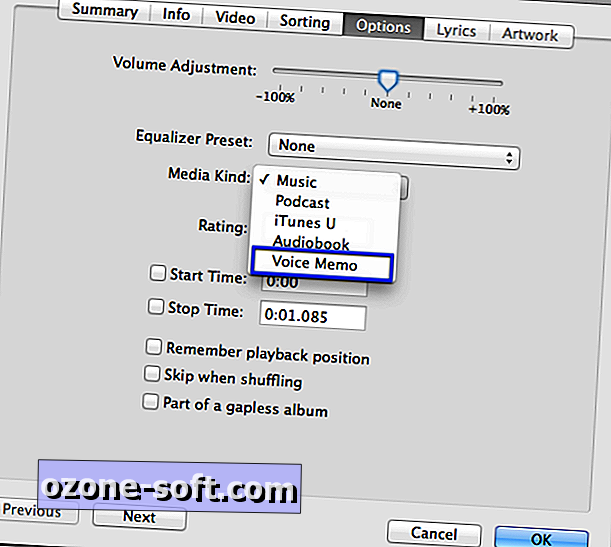
Em seguida, você precisará alterar a configuração de Tipo de mídia para cada arquivo de Música para Memo de voz.
- Clique com o botão direito no arquivo
- Selecione Obter Informações
- Selecione a guia Opções
- Alterar o tipo de mídia de música para memorando de voz
- pressione OK
Depois de ter alterado o tipo de mídia em todos os arquivos que você deseja importar para o seu iPhone para o Voice Memo, você está pronto para sincronizar os arquivos para o seu dispositivo.
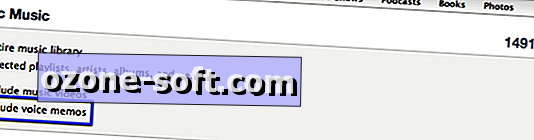
Com o iPhone conectado ao computador por meio do cabo de sincronização, selecione a guia Música. Aqui, você quer ter certeza de que a opção "Incluir memos de voz" está ativada marcando a caixa ao lado. Sincronize seu dispositivo.

Depois que o iTunes terminar de sincronizar seu dispositivo, quando você visualizar as mensagens de voz no aplicativo para iOS, deverá ver seus arquivos. A partir daqui, você pode ouvi-los ou compartilhá-los via e-mail ou MMS.
Mais uma coisa, para ajudar a organizar seus Memorandos de Voz no iTunes, facilitando o acompanhamento, alterando o Nome do Artista para Memorandos de Voz ou criando uma lista de reprodução de Memo de Voz e importando apenas seus arquivos de memos de voz para a lista de reprodução.
Ao importar memórias de voz pré-gravadas, você pode ouvi-las e compartilhá-las facilmente, independentemente de as ter gravado ou de serem um clipe de filme ou som favorito.













Deixe O Seu Comentário